Discordで年齢を変更する方法
公開: 2023-03-17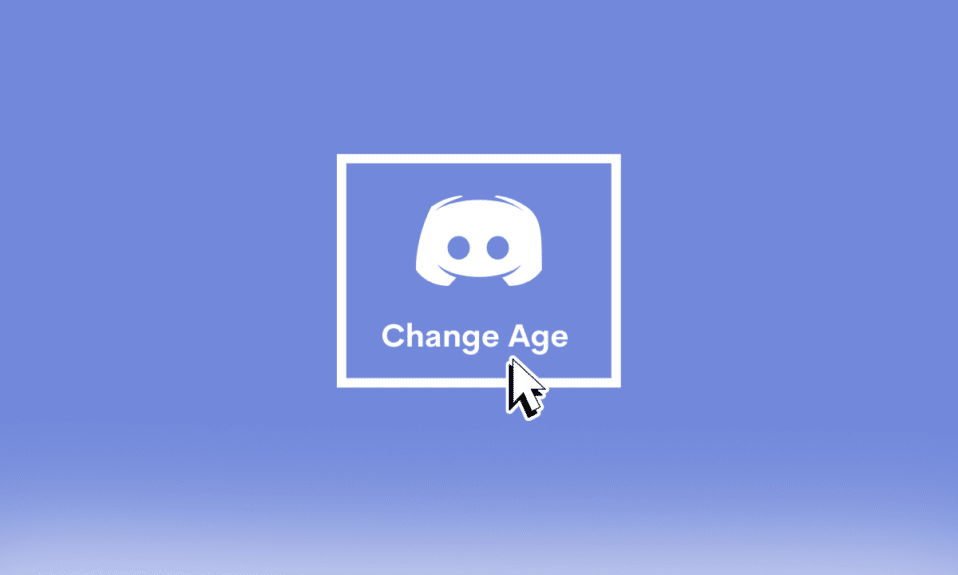
年齢制限に関しては、Discord では、児童オンライン プライバシー保護法 (COPPA) に従ってプラットフォームを使用するには、ユーザーが 13 歳以上である必要があります。 これは、アカウントを作成して Discord コミュニティに参加するには、ユーザーが 13 歳以上である必要があることを意味します。 さらに、個々の Discord サーバーには独自の年齢制限がある場合があるため、参加する前にサーバーのルールを確認することをお勧めします。 IDなしでDiscordで年齢を変更する方法を知っておくと役立つ場合もあります. これを行う方法を知りたい場合は、適切な場所に来ました。 したがって、この記事は Discord で年齢を変更する方法に関するものです。 また、Discord PC で年齢を変更する方法についても説明します。 だから、読み続けてください!
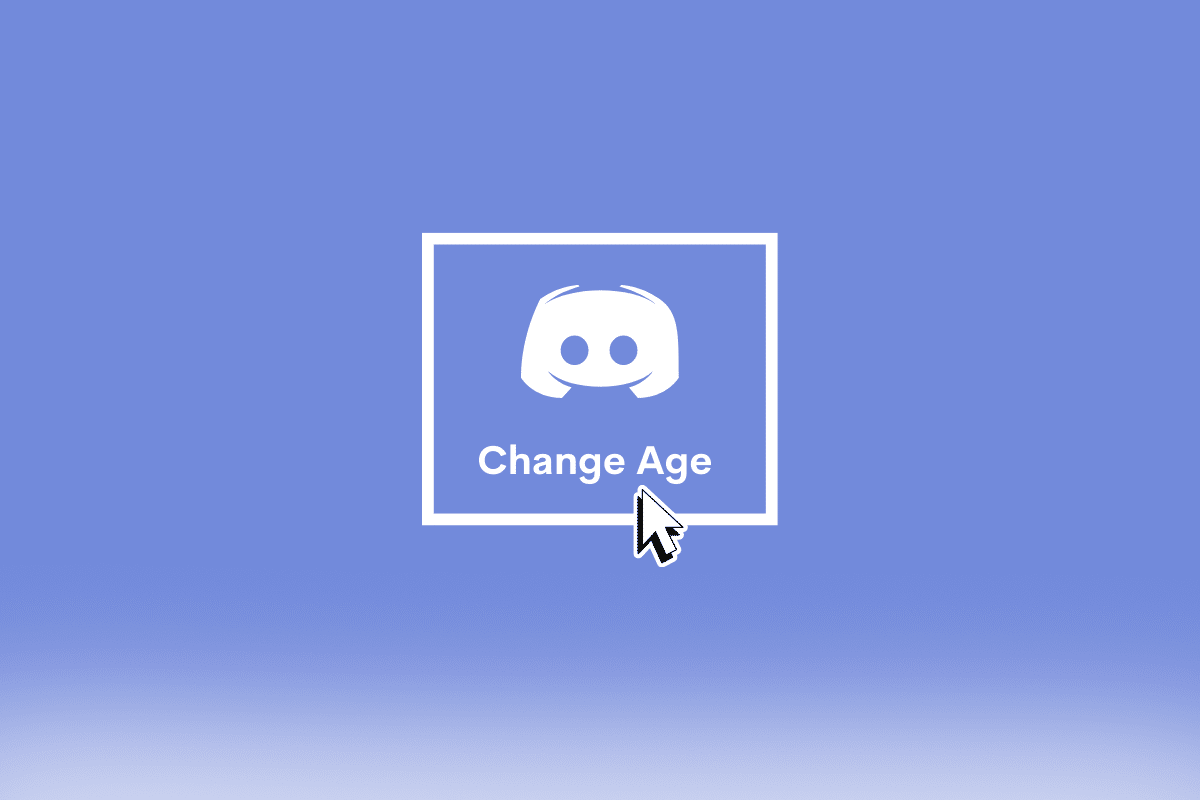
Discordで年齢を変更する方法
Discord は、テキスト、音声、ビデオを通じてユーザー同士がチャットできるコミュニケーション プラットフォームです。 当初はオンライン ゲーム コミュニティ向けに設計されましたが、その後、学生、企業、その他の組織など、より幅広いユーザーに拡大されました。 このガイドでは、Discordで年齢を変更する方法について詳しく説明します.
Discord Mobileで年齢を確認する方法
残念ながら、モバイル アプリから Discord のユーザーの年齢を直接確認する方法はありません。 Discord は、ユーザーがアカウントを作成するときに生年月日を正直に提供することを信頼しており、13 歳以上であることを示す生年月日の入力をユーザーに要求することで、13 歳の年齢制限を強制しています。 ただし、プラットフォームにはユーザーの年齢を確認するメカニズムがないため、アカウントを作成するときに年齢を正直に伝えるかどうかは、個々のユーザー次第です。 あなたがサーバー管理者で、特定のユーザーの年齢が気になる場合は、Discord サポートに問い合わせてみてください。 Discord モバイルで年齢を変更する方法を知りたい場合があります。 そうする前に、年齢を確認すると非常に役立ちます。 Discord モバイルで年齢を確認する方法はありませんが、Discord アカウントの年齢を確認できます。 これを行うには、次の手順に従います。
1. Discord モバイル アプリを開き、プロフィール アイコンをタップします。
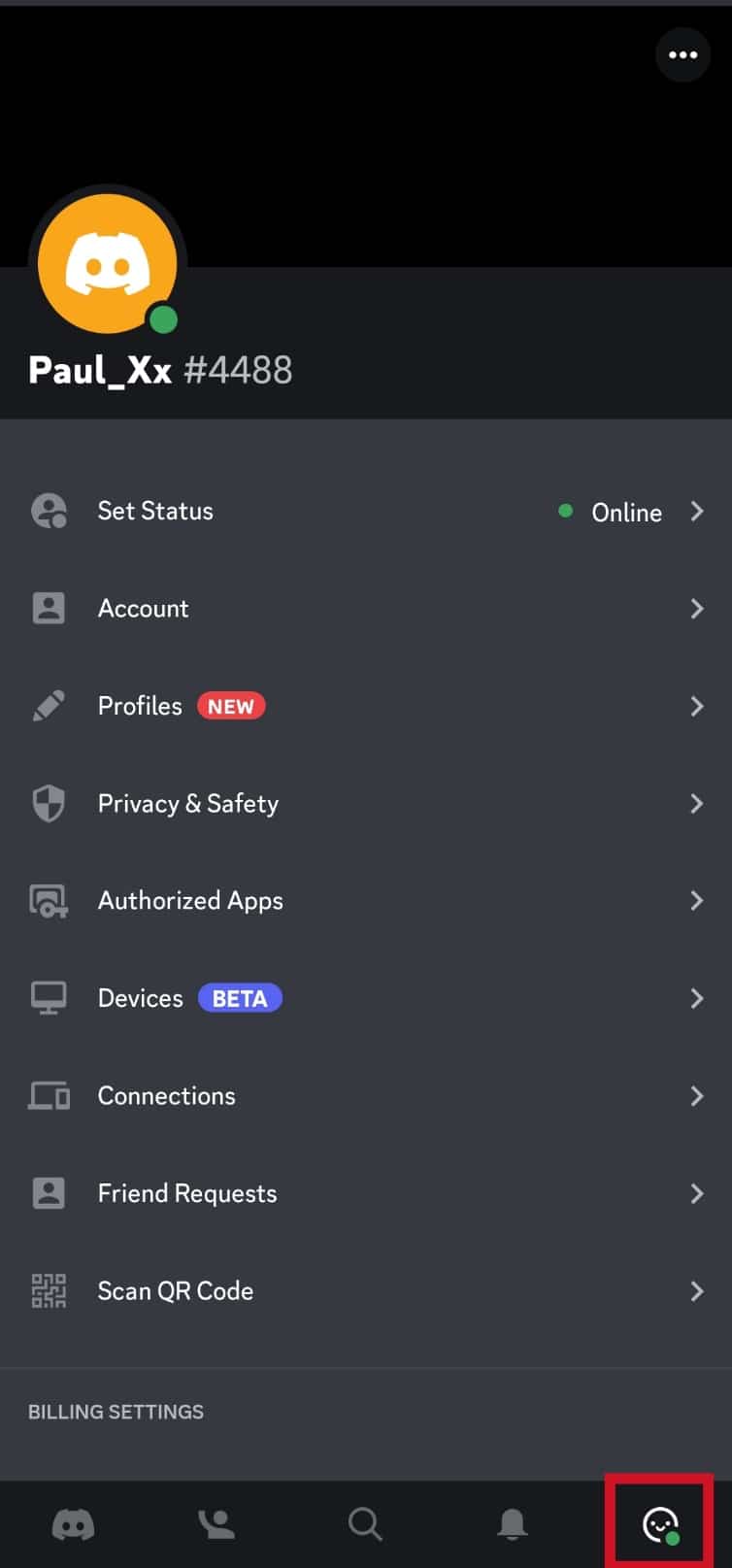
2. 下にスクロールして、 [詳細設定]オプションをタップします。
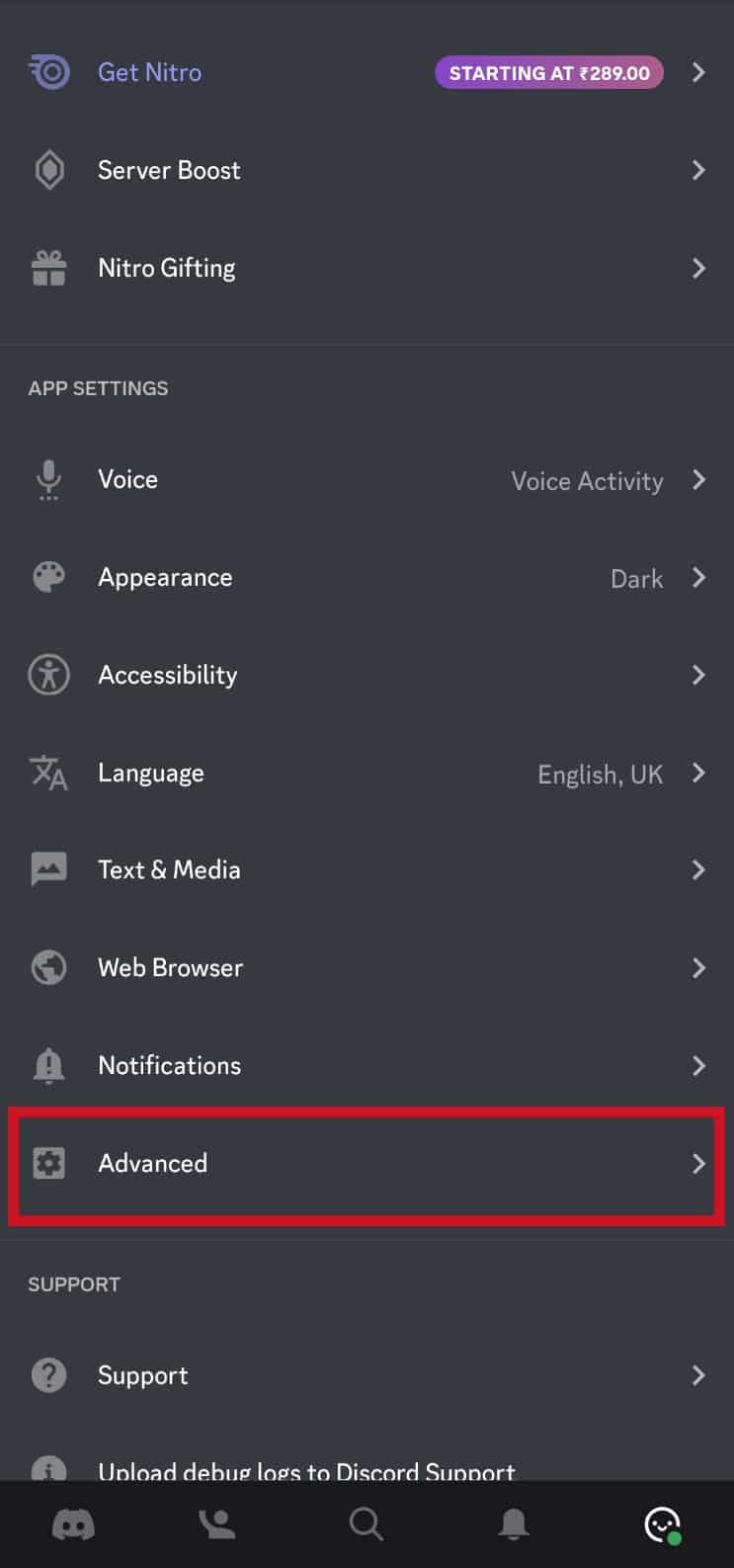
3.開発者モードオプションを有効にします。
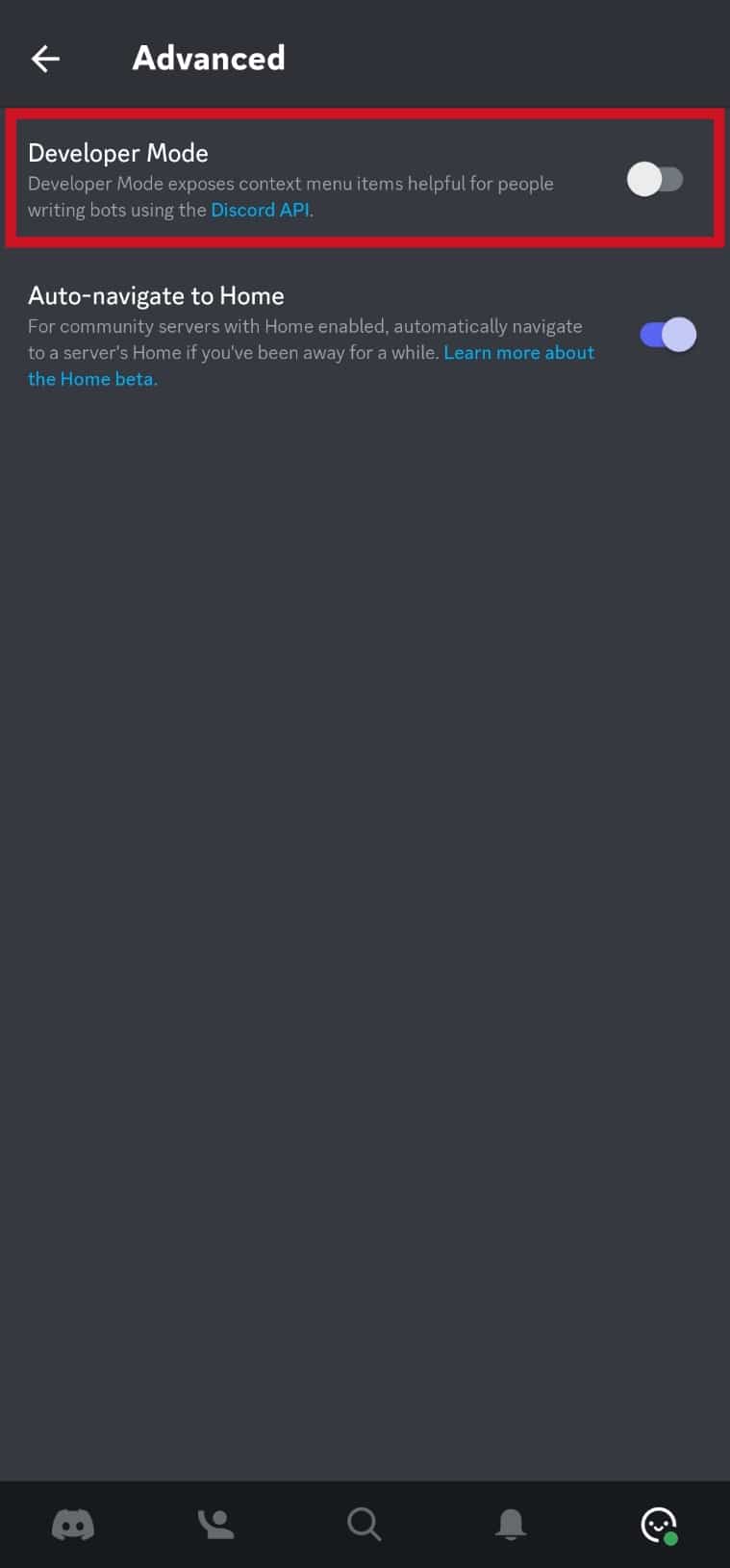
4.プロフィール アイコンをもう一度タップします。
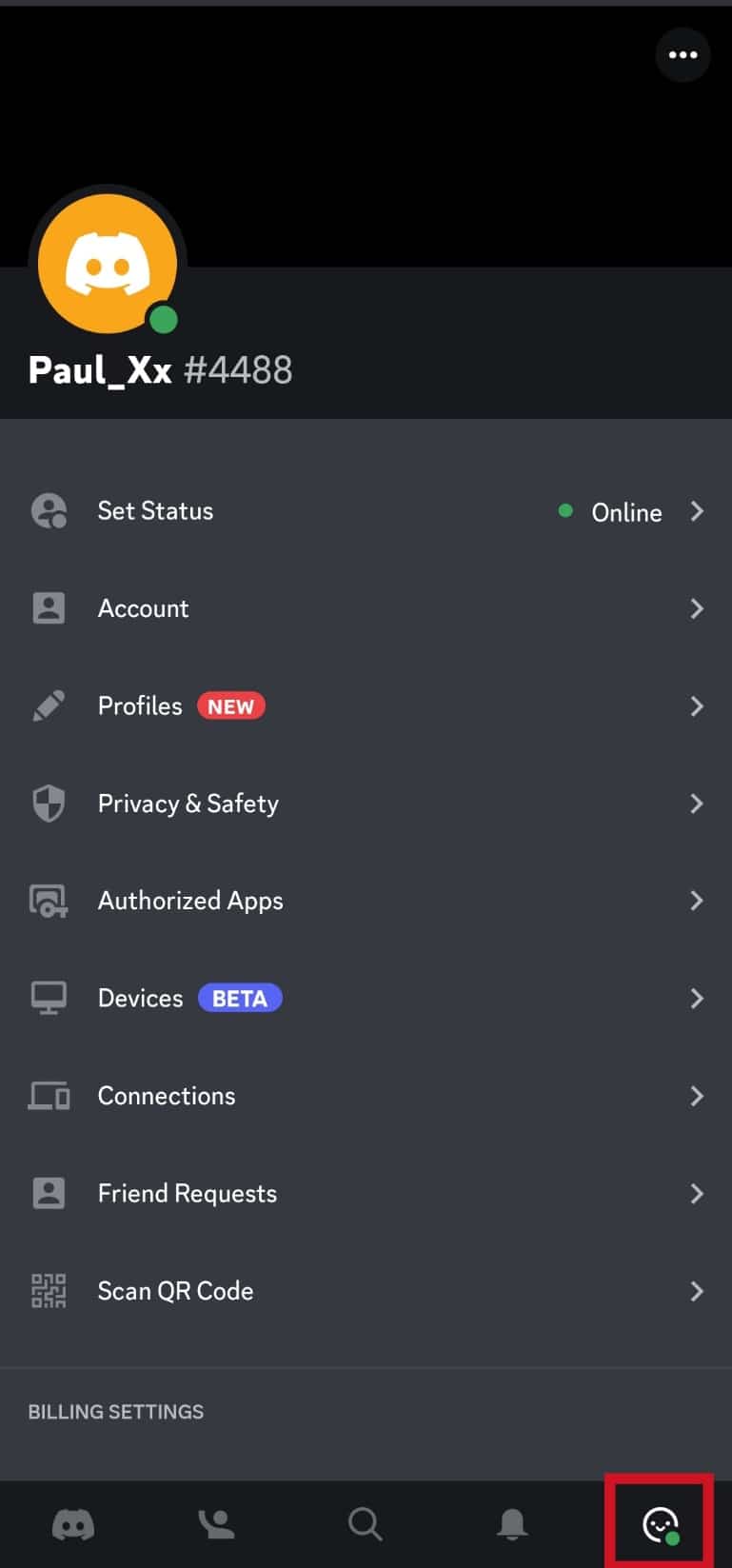
5. 画面の右上隅にある3 つのドットのアイコンをタップします。
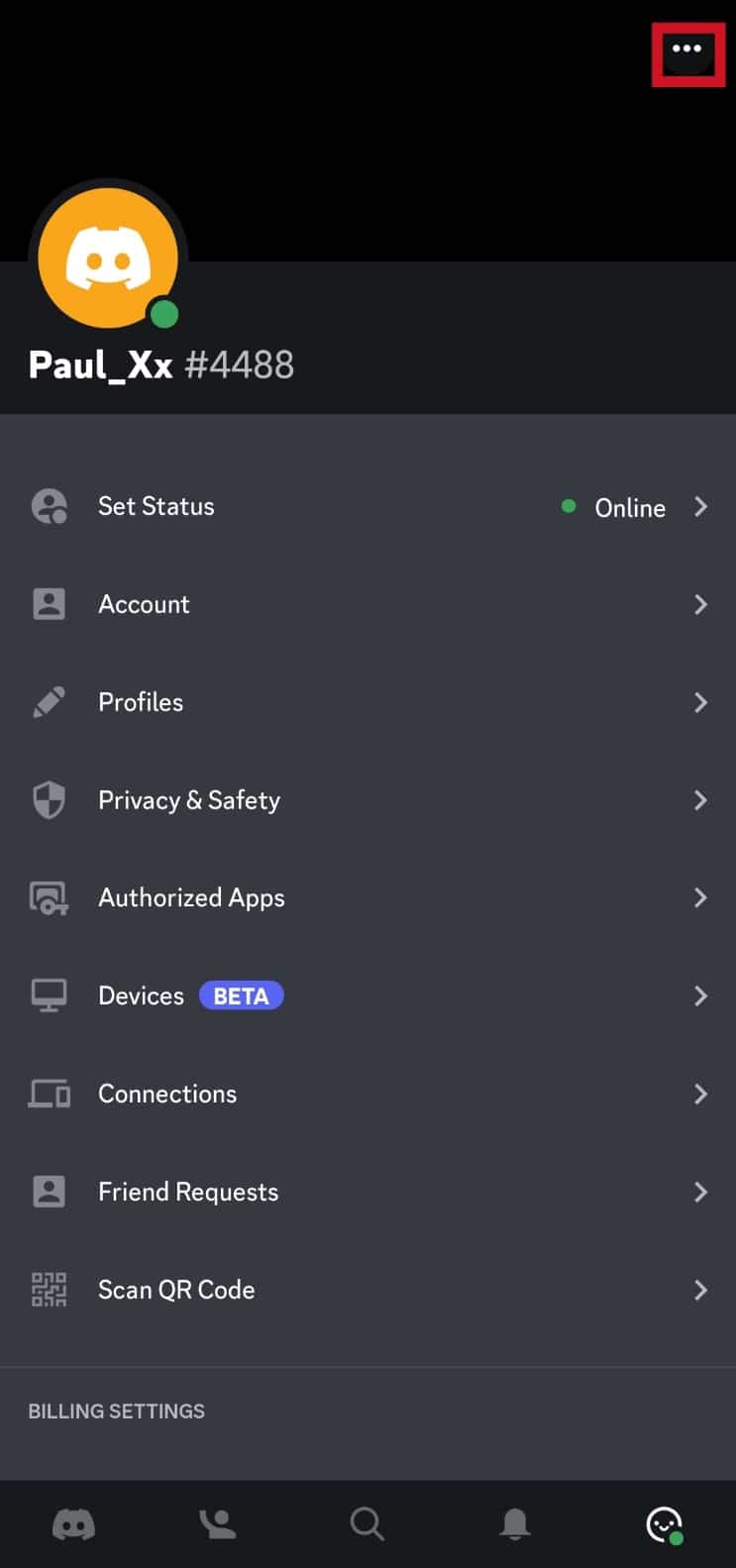
6. [ID のコピー]オプションをタップします。
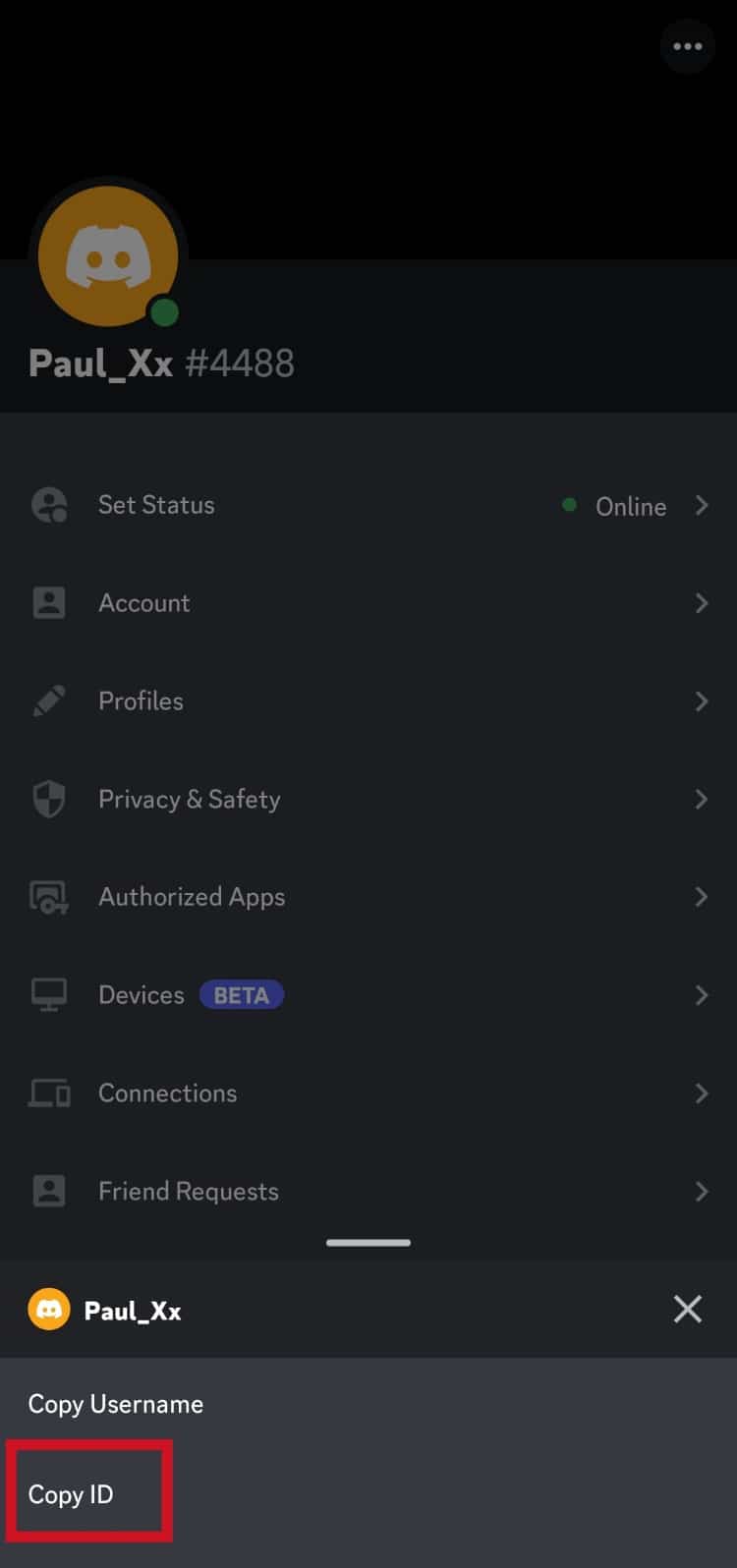
7. Discord Lookup Web サイトにアクセスします。
8. コピーした ID をUser ID/Any IDの下に貼り付けます。
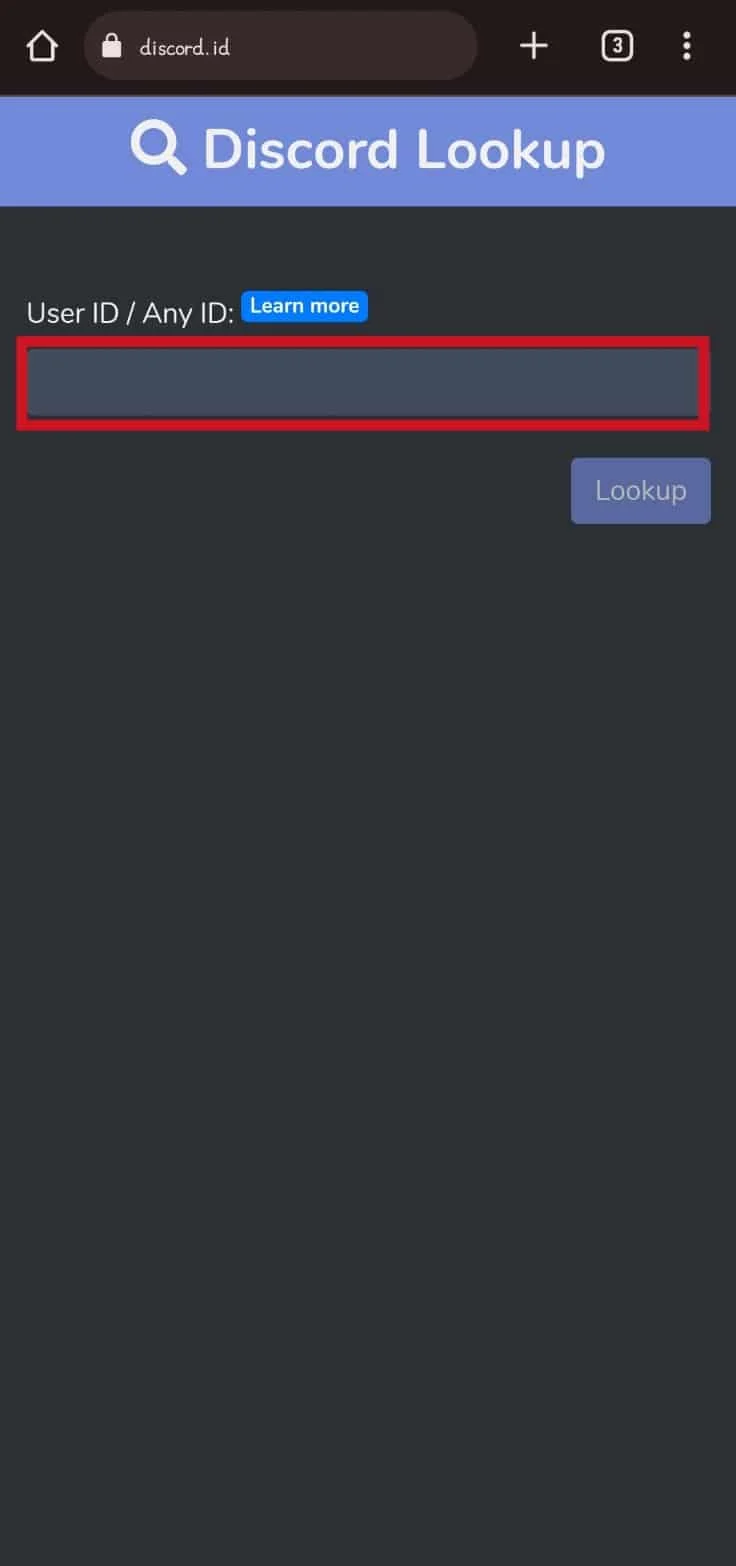
9.検索オプションをタップします。
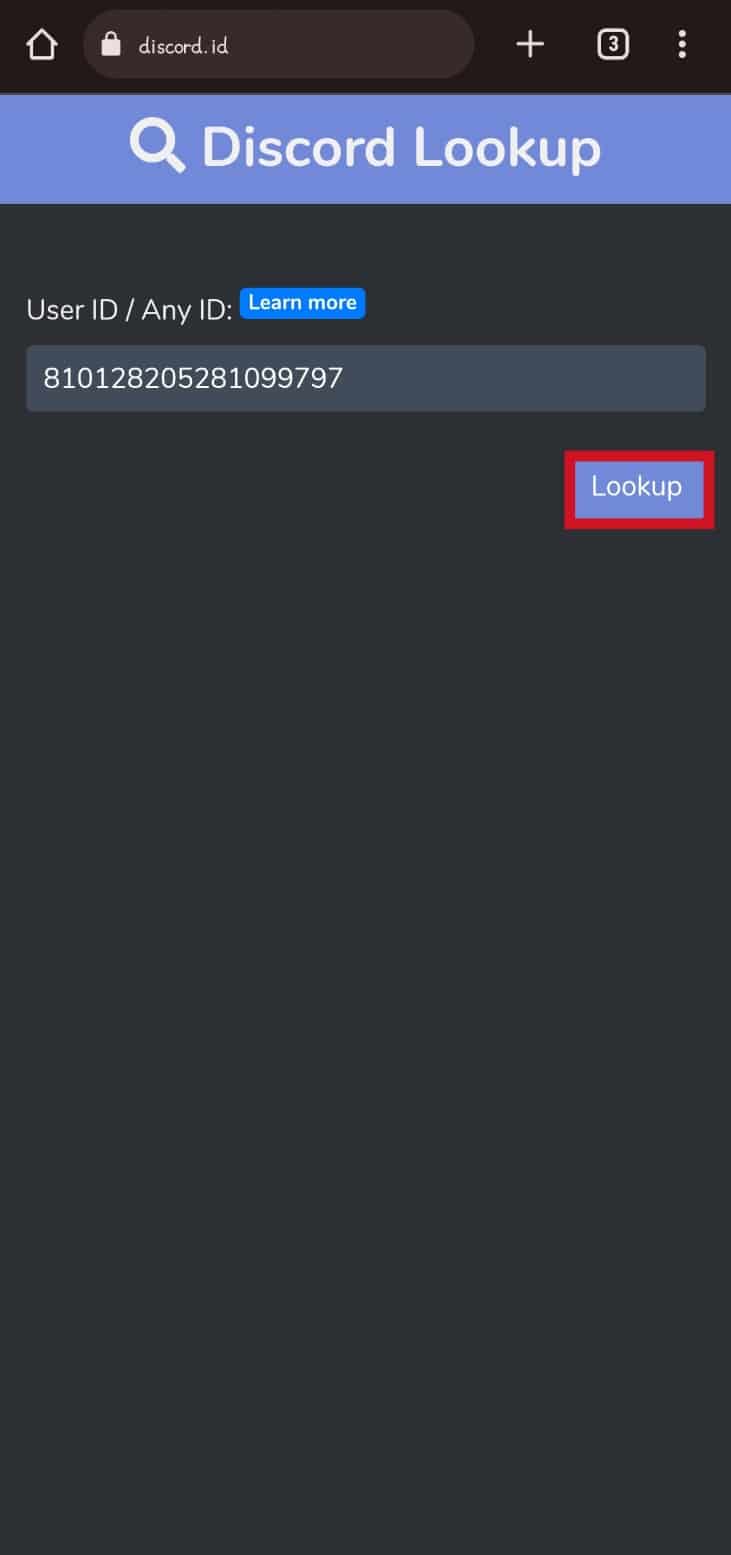
10. CAPTCHAウィンドウで、 [Press to Start]オプションをタップします。
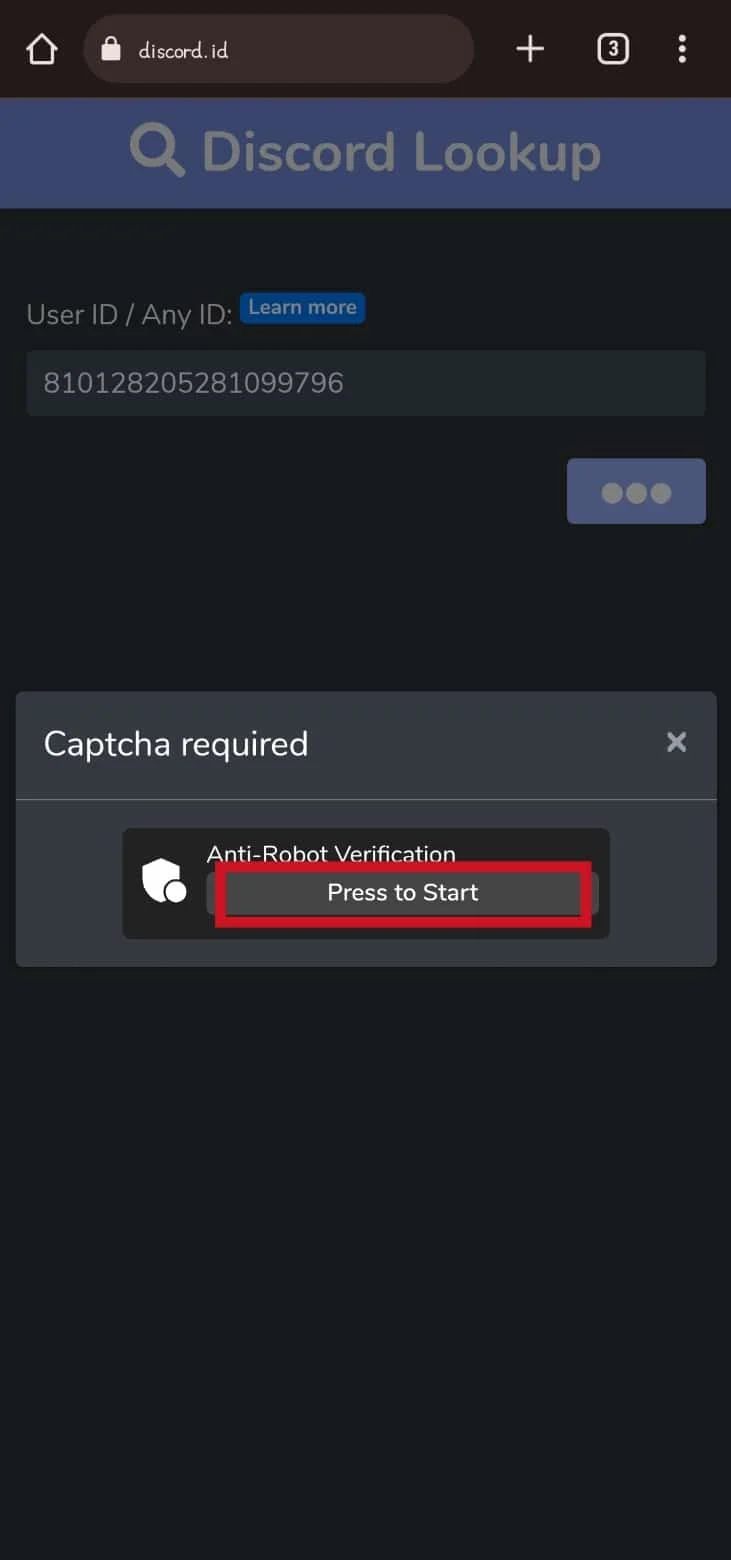
11. Createdの横にある日付の詳細から、Discord アカウントの年齢を推定します。
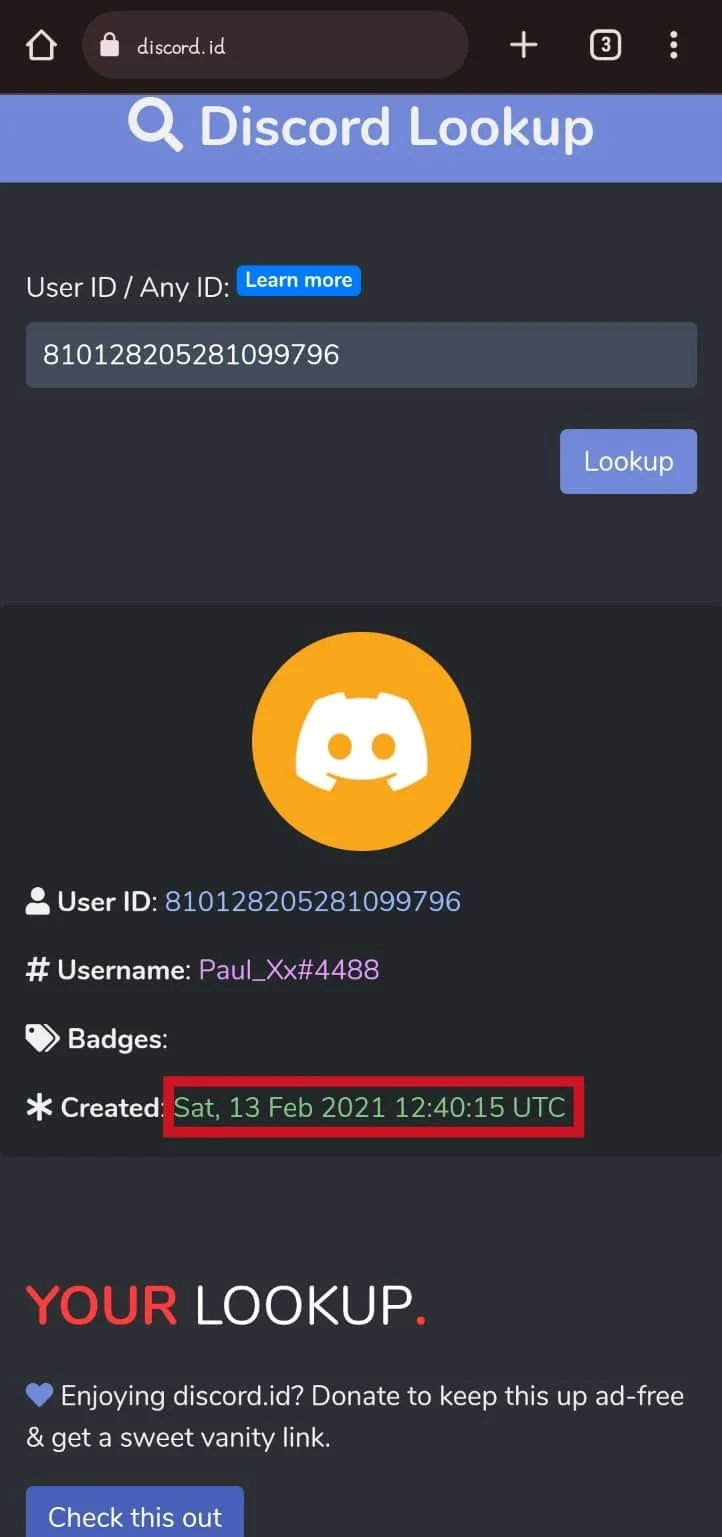
また読む:不和のステータスを変更する方法
Discord Mobileで年齢を変更する方法
残念ながら、Discord モバイル アプリ内に年齢を変更できる特定の設定はありません。 ただし、サポート リクエストを送信してこれを行うために従うことができるガイドがあります。 以下の手順に従ってください。
1. ブラウザーを開き、リクエストの送信Discord サポート ページに移動します。
2. [何がお手伝いできますか?]の下質問がある場合は、 Trust & Safetyをタップします。
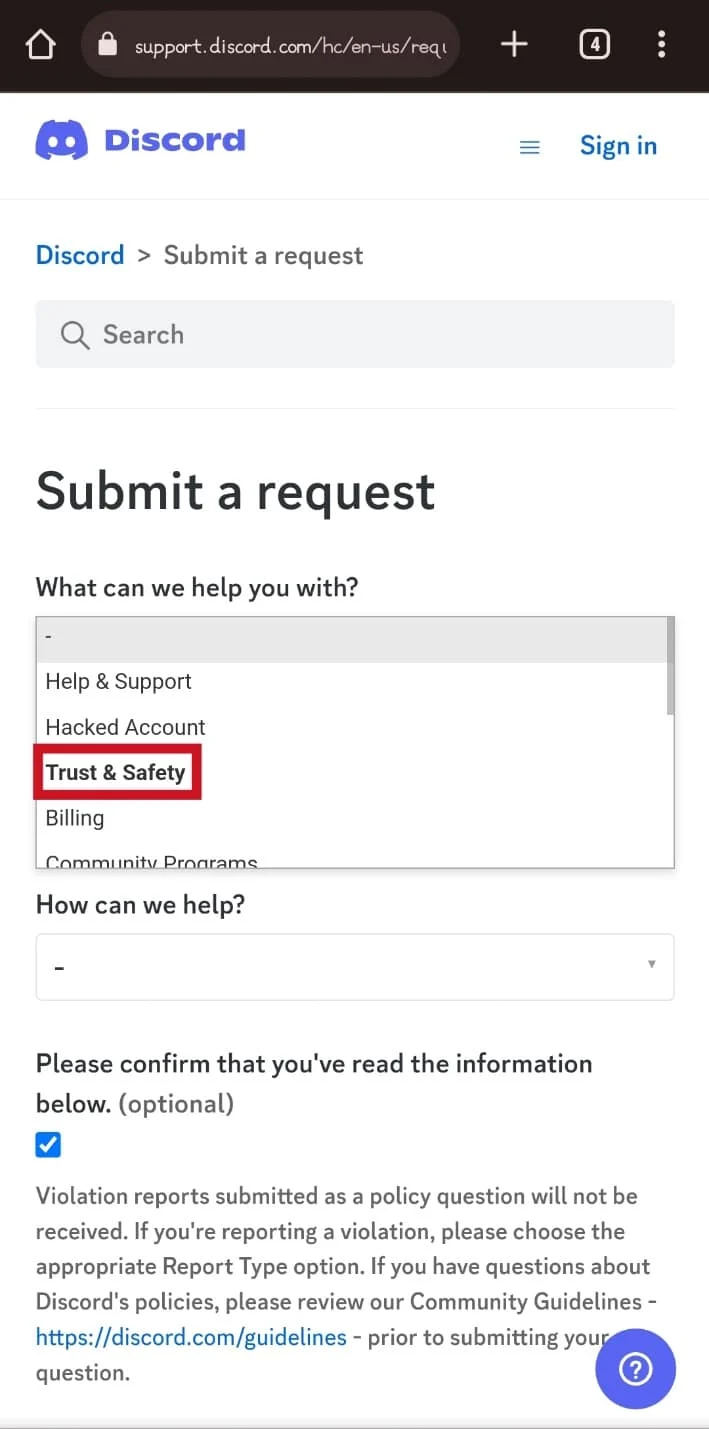
3. [電子メール アドレス]セクションに電子メール アドレスを入力します。
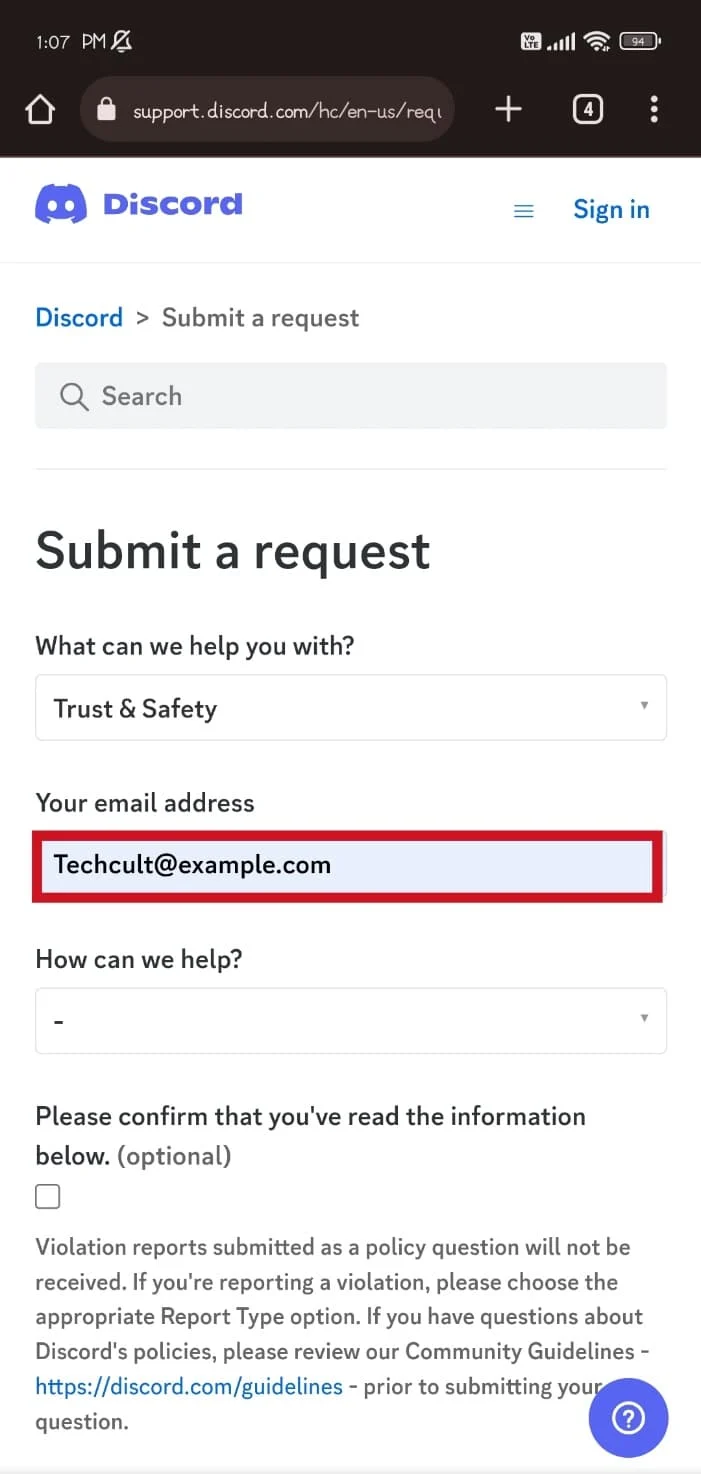
4. 「どのようにお手伝いできますか?」の下質問、アピール、年齢更新、その他の質問オプションをタップします。
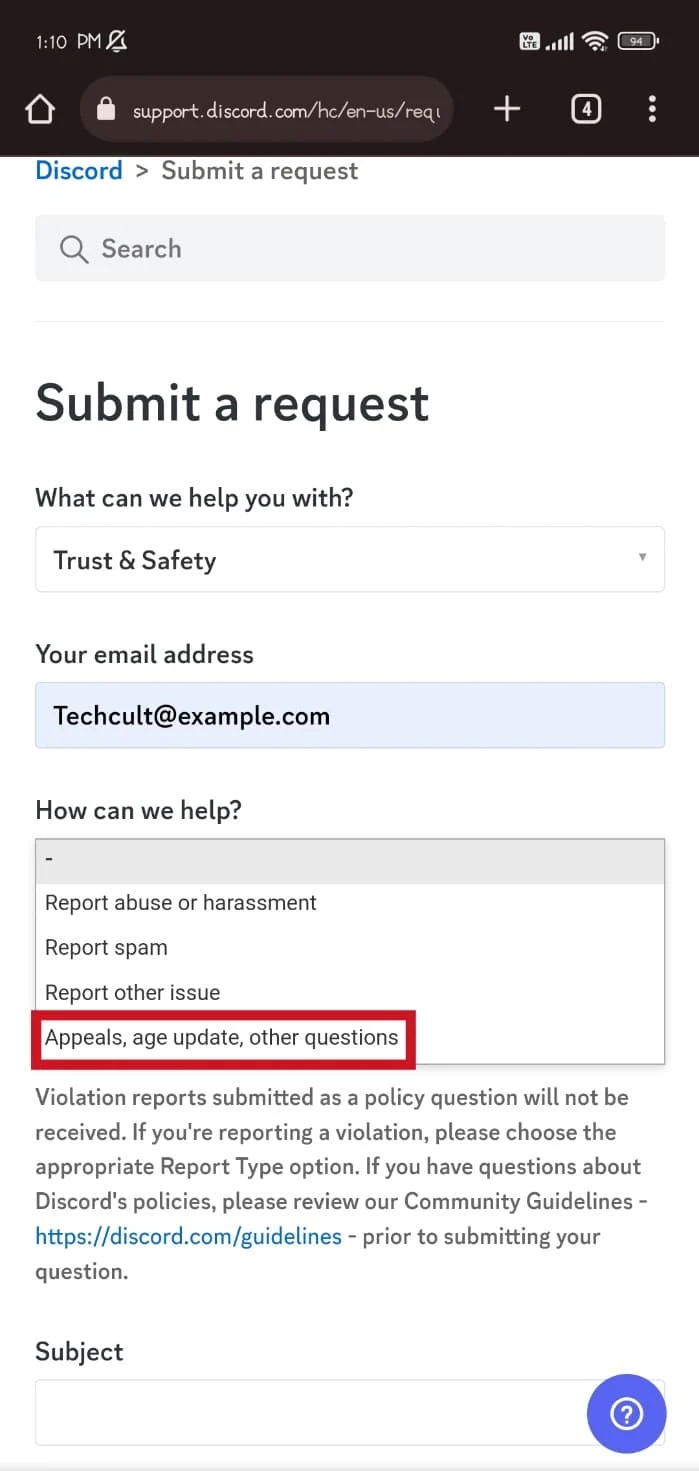
5.異議申し立て、年齢の更新、その他の質問セクションで、年齢情報の更新オプションをタップします。
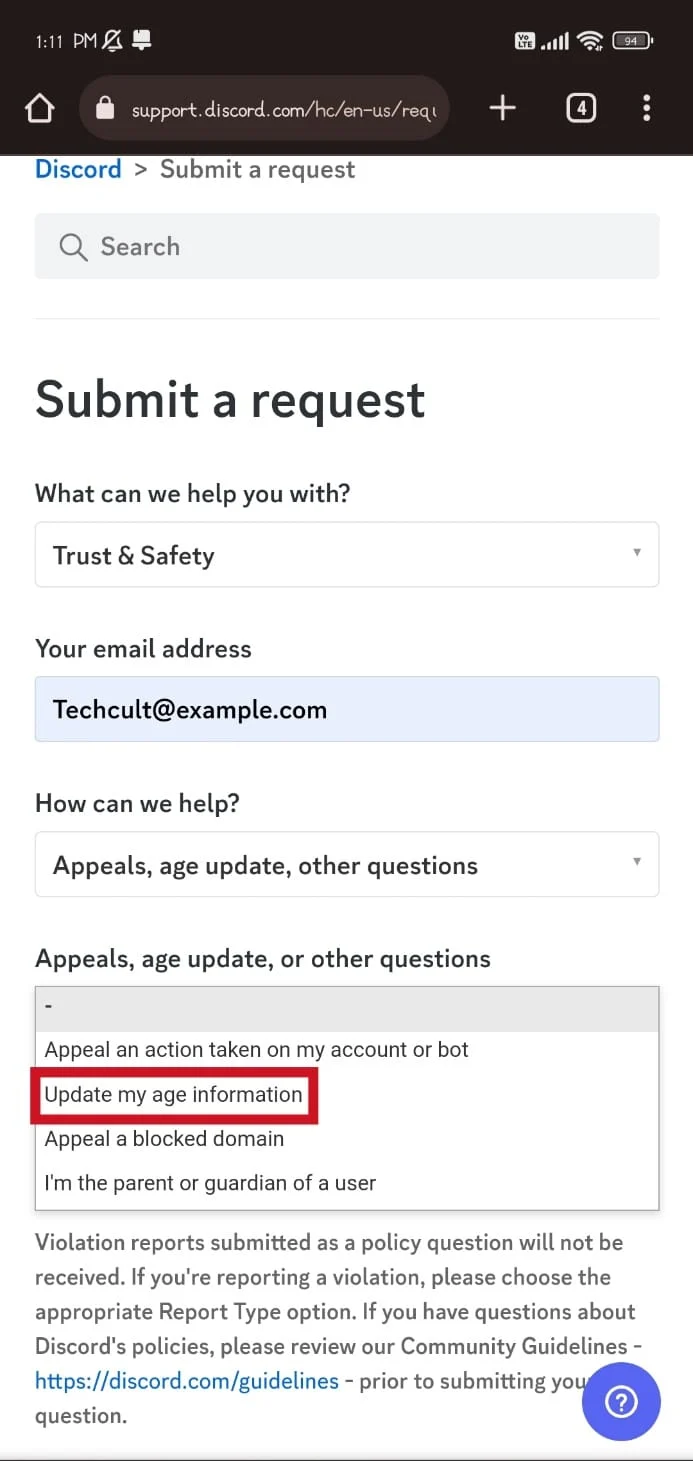
6.以下の情報を読んだことを確認してくださいの下のボックスをタップします。
![[以下の情報を読んだことを確認してください] の下のボックスをタップします。](/uploads/article/7836/5m9o7ijrWJiTJKkq.jpeg)
7.生年月日 (MM/DD/YYYY)セクションに正しい生年月日を入力します。
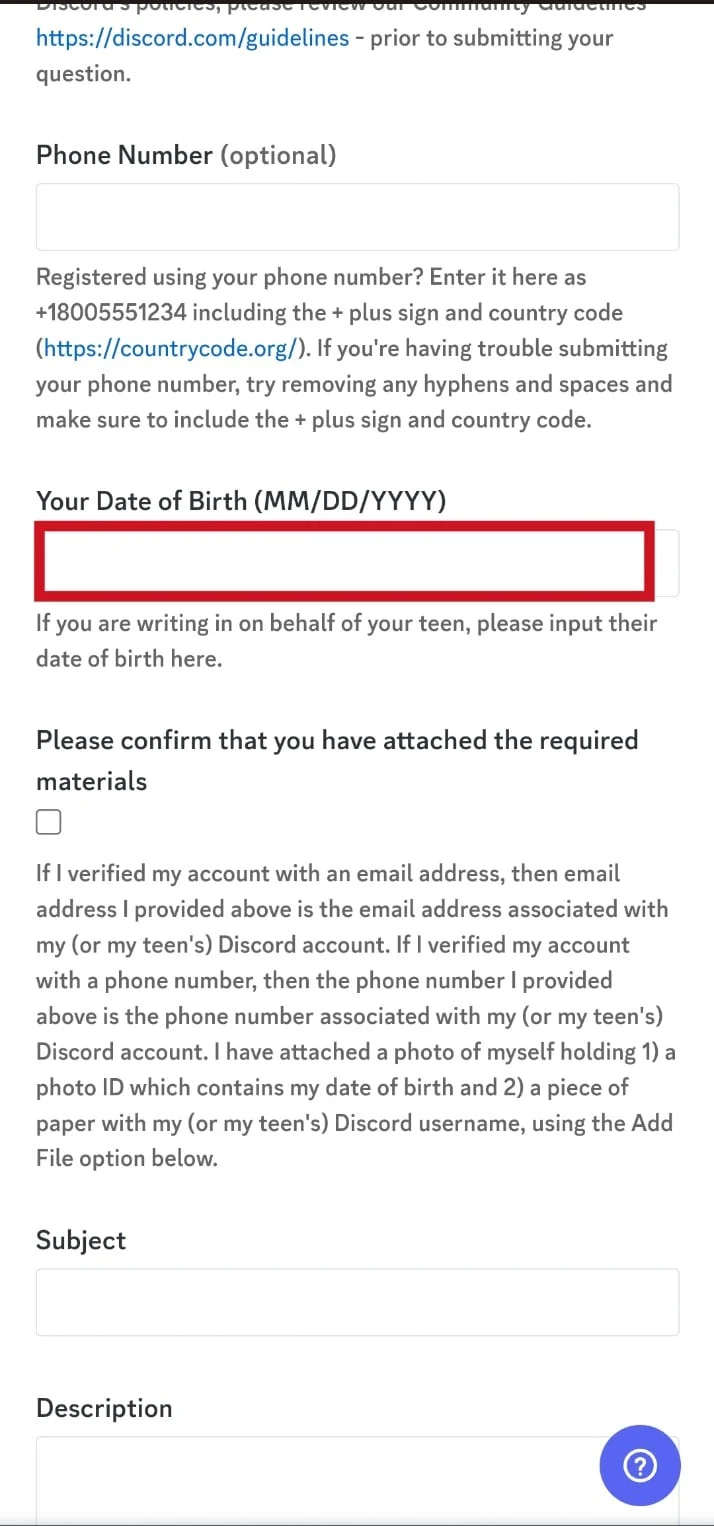
8. [必要な資料が添付されていることを確認してください]の下のボックスをタップします。
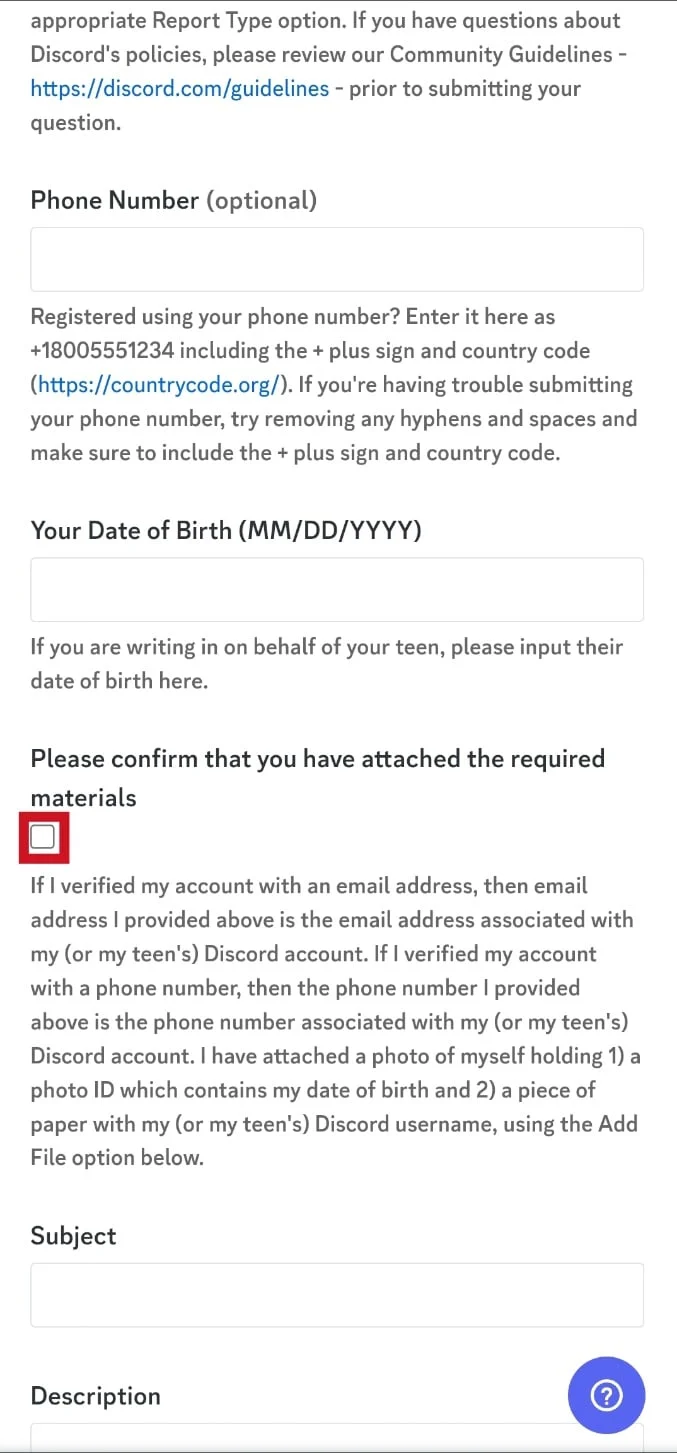
9. [ファイルの追加] をタップします。
注:正しい生年月日が記載された写真付き身分証明書と Discord ユーザー名が記載された紙を持っている Discord ユーザーの写真を必ずアップロードしてください。
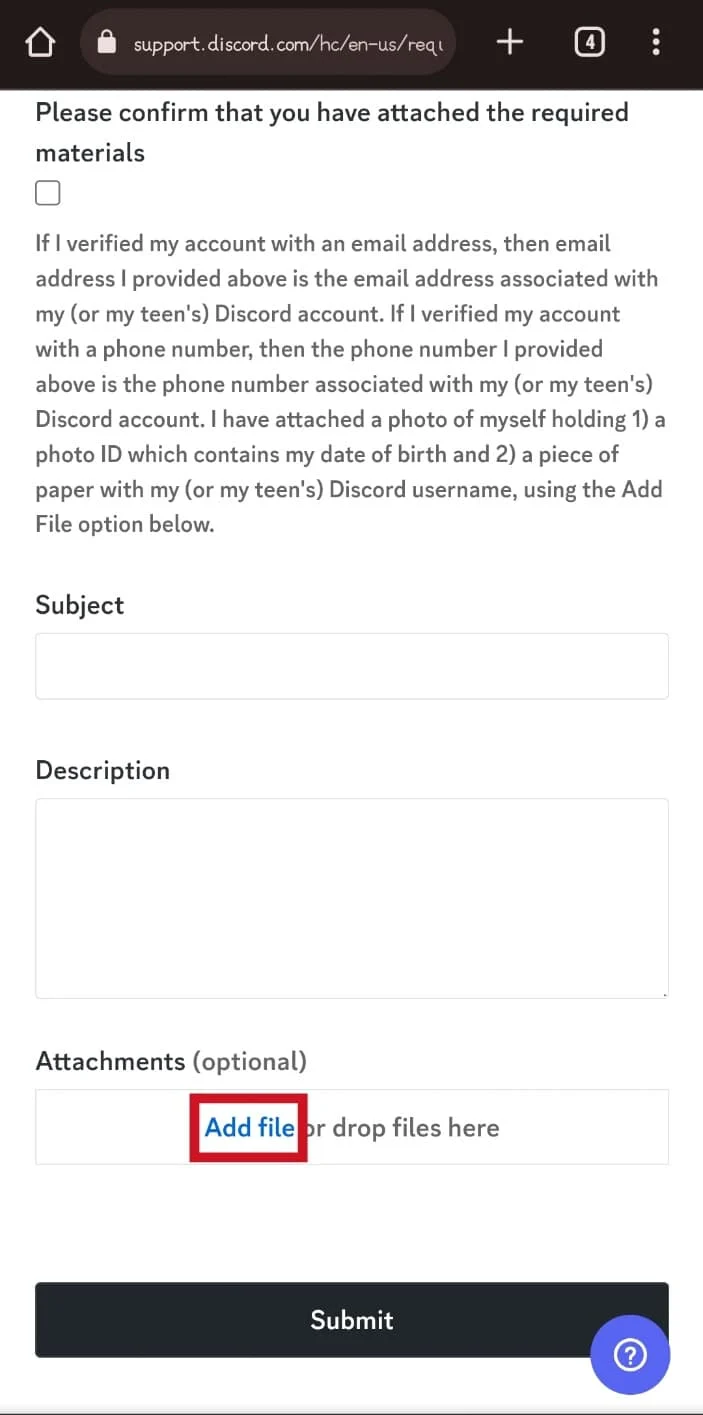

10. [送信]オプションをタップします。
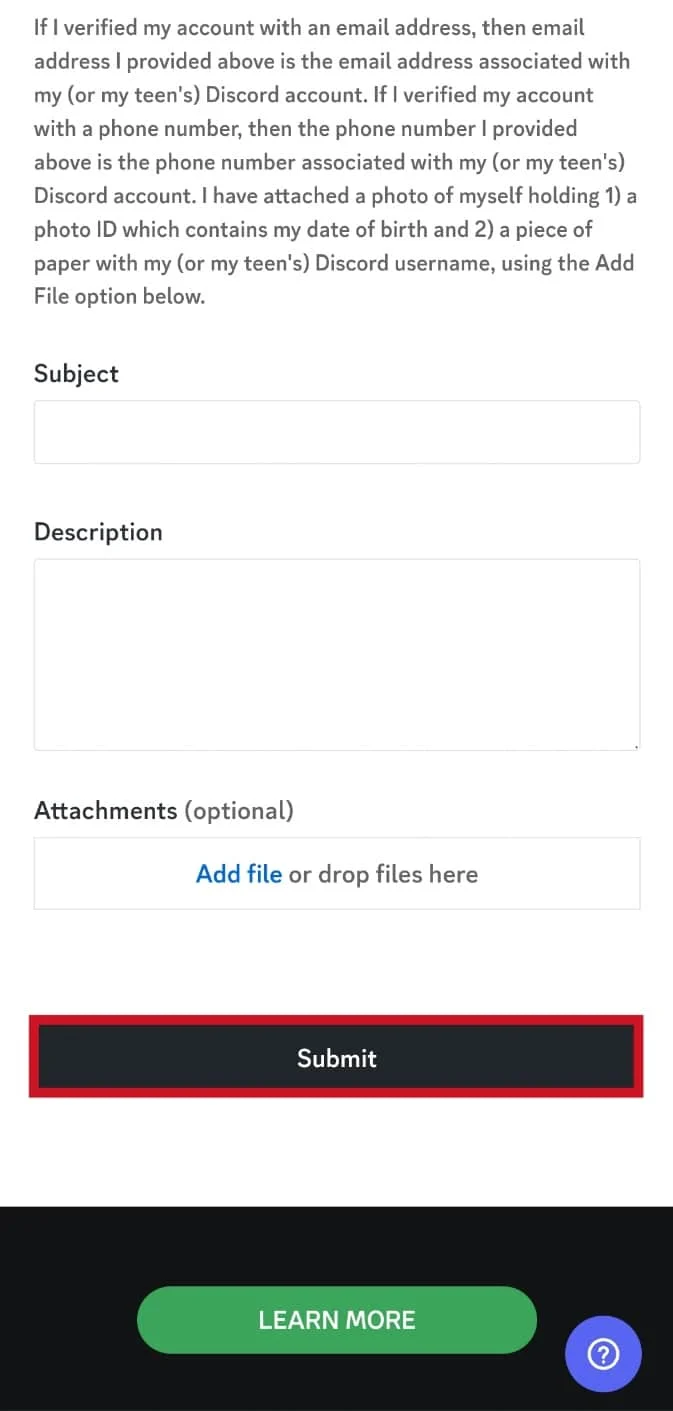
また読む:モバイルで機能しないDiscord検索を修正する9つの方法
Discord PCで年齢を変更する方法
Discord モバイルで年齢を変更する手順は、PC での手順とほぼ同じです。 同様に、どちらの方法でもリクエストを送信する必要があります。 Discord PCで年齢を変更する方法を知りたい場合は、以下の手順に従ってください。
1. ブラウザーを開き、リクエストの送信Discord サポート ページに移動します。
2. [何がお手伝いできますか?]の下質問がある場合は、 [信頼と安全]オプションをクリックします。
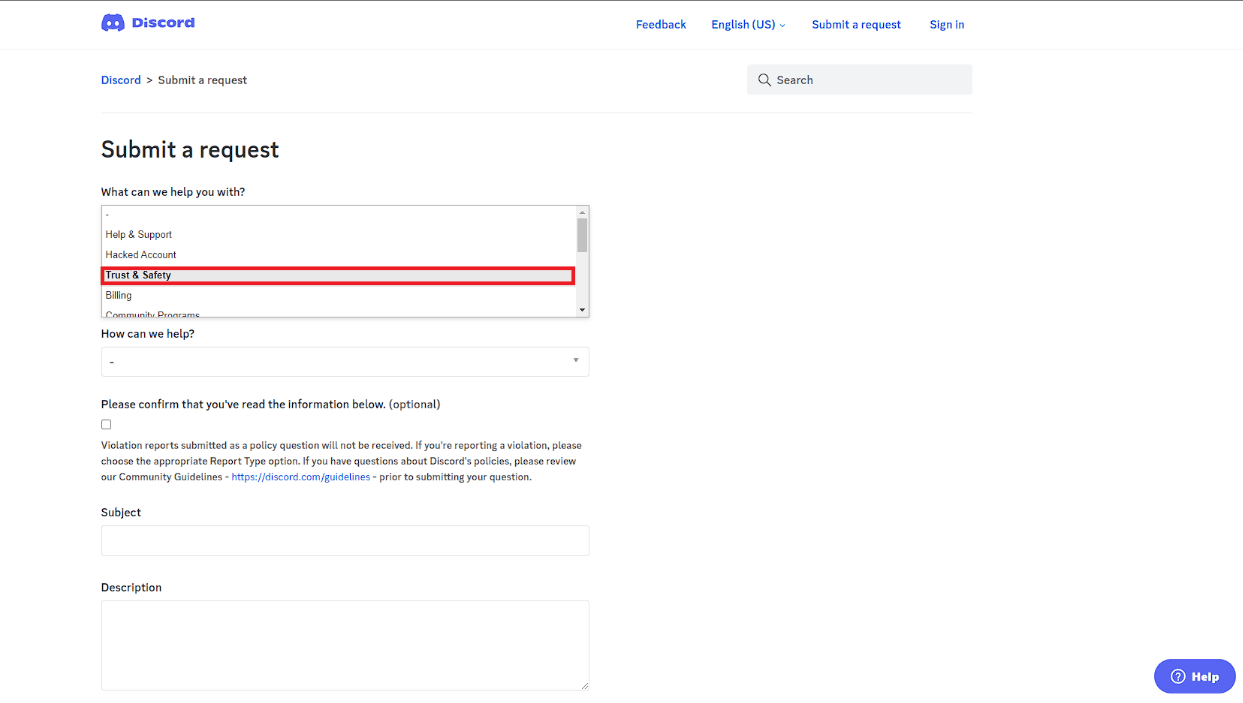
3. [電子メール アドレス]セクションに電子メール アドレスを入力します。
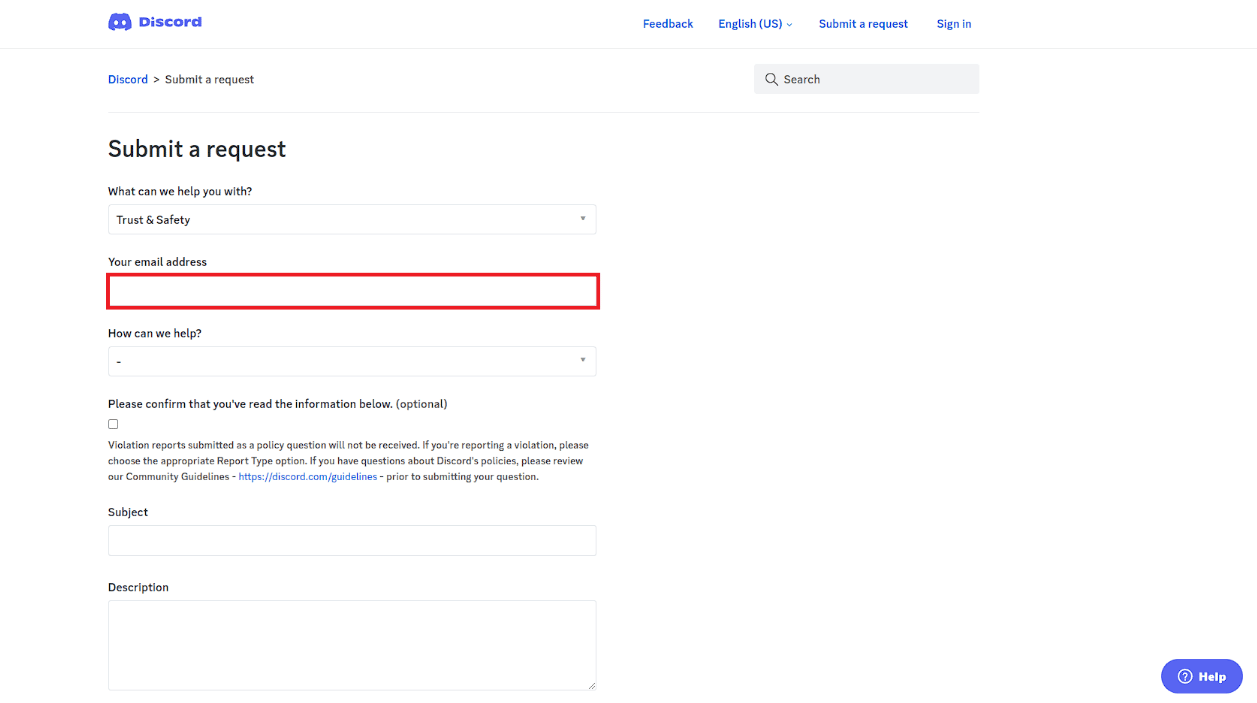
4. 「どのようにお手伝いできますか?」の下質問、 [アピール、年齢の更新、その他の質問]オプションをクリックします。
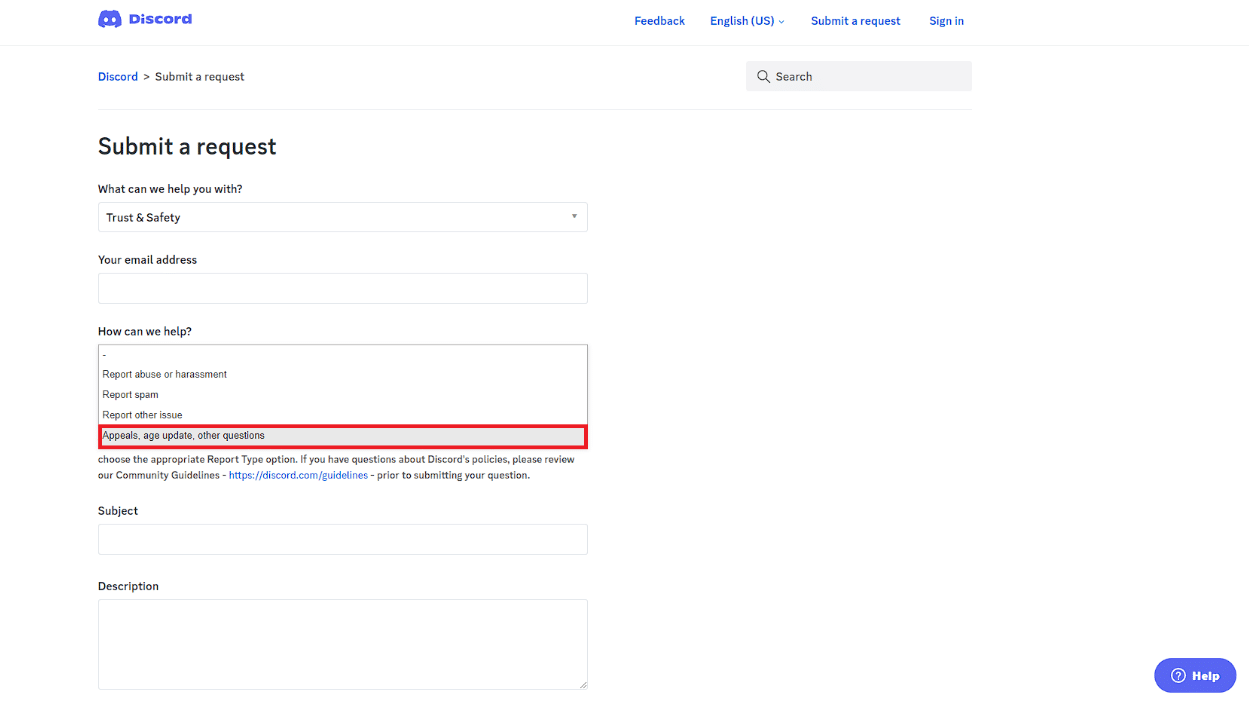
5.異議申し立て、年齢の更新、その他の質問セクションの下で、年齢情報の更新オプションをクリックします。
![[年齢情報の更新] オプションをクリックします。 Discordで年齢を変更する方法](/uploads/article/7836/8yR9jIUUXvbIFbIf.png)
6. [以下の情報を読んだことを確認してください]の下のボックスをオンにします。
![[以下の情報を読んだことを確認してください] の下のボックスにチェックを入れます](/uploads/article/7836/BYR1Z57GCHWF6c6W.png)
7.生年月日 (MM/DD/YYYY)セクションに正しい生年月日を入力します。
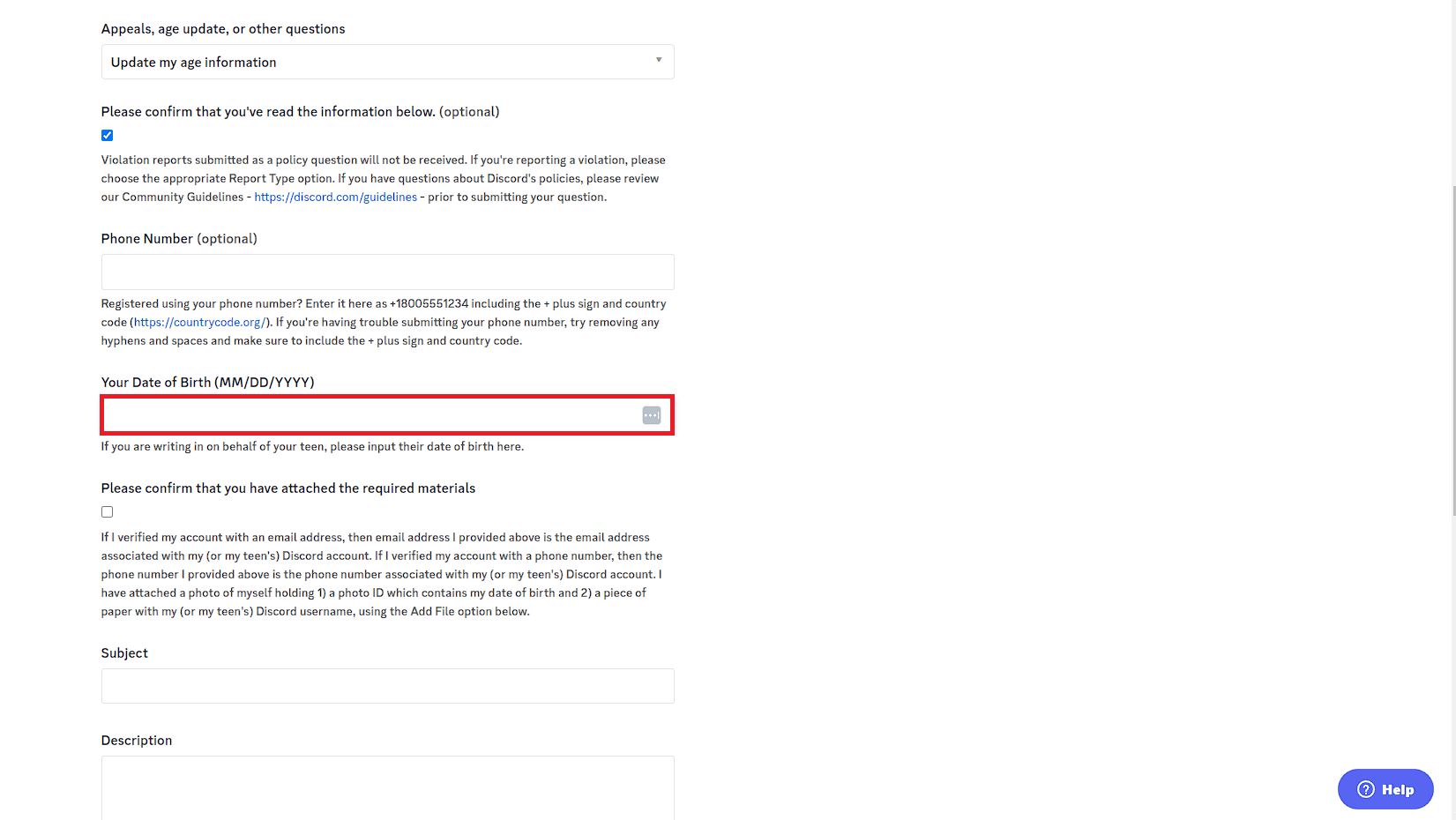
8. [必要な資料が添付されていることを確認してください]の下のボックスをクリックします。
![[必要な資料が添付されていることを確認してください] の下のボックスをクリックします。](/uploads/article/7836/1SLaULr5wgP5pkZZ.png)
9. [ファイルの追加] をクリックします。
注:正しい生年月日が記載された写真付き身分証明書と Discord ユーザー名が記載された紙を持っている Discord ユーザーの写真を必ずアップロードしてください。
![[ファイルを追加] をクリックします](/uploads/article/7836/dx0214dhsWx6nYfL.png)
10. [送信]オプションをクリックします。
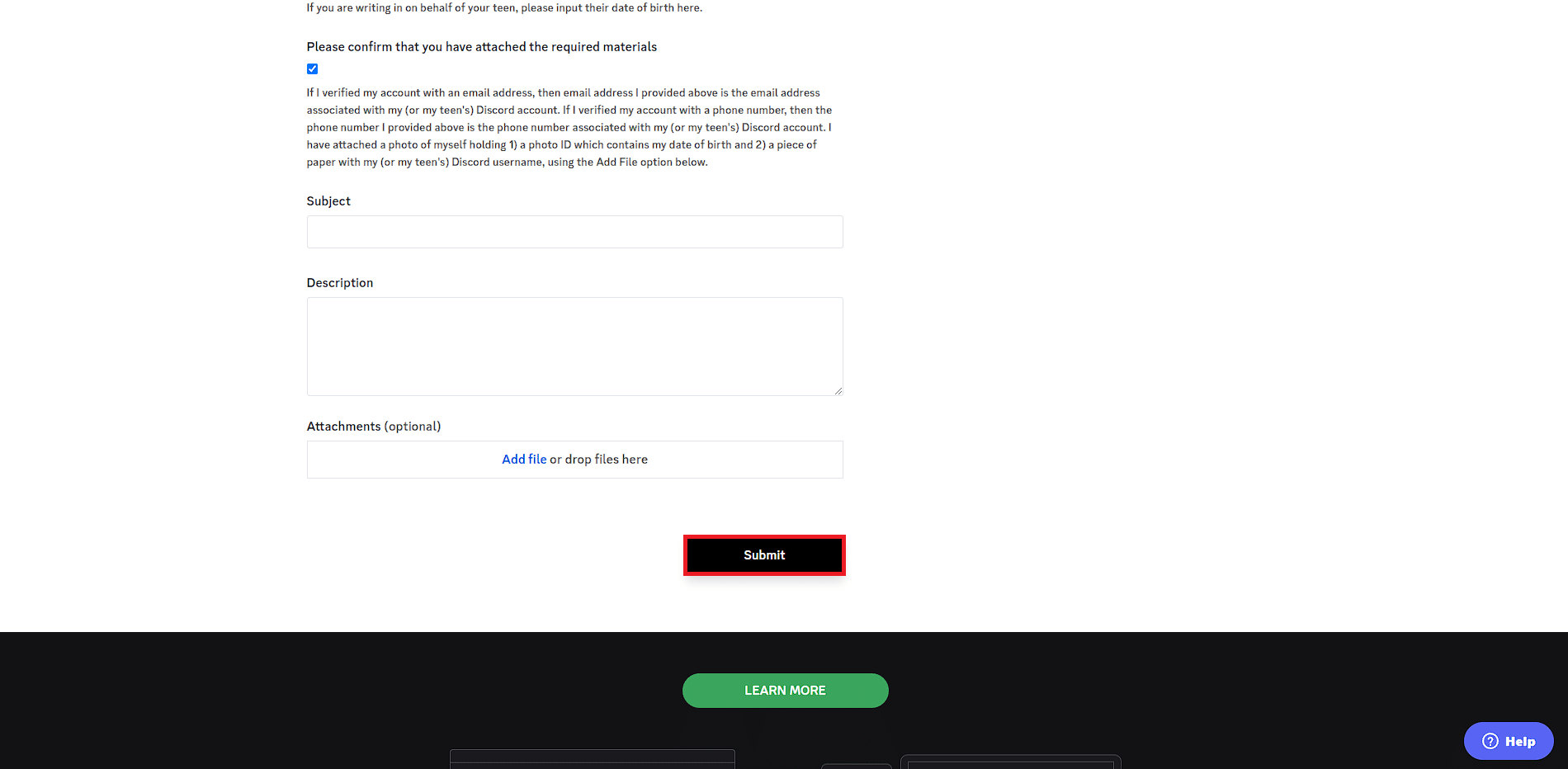
IDなしでDiscordで年齢を変更する方法
Discord PCで年齢を変更する方法を見つけた後、IDなしで年齢を変更できるかどうか疑問に思うかもしれません. 残念ながら、ID なしで Discord で年齢を変更することはできません。 年齢は、パスポートや運転免許証などの政府発行の身分証明書によって確認されます。 これは、Discord が子供のオンライン プライバシー法に準拠していることを確認し、すべてのユーザーにより安全で安全な環境を提供するために行われます。 したがって、ID なしで Discord で年齢を変更する方法はありません。 少なくとも、これは既存のアカウントに当てはまります。 Discord で年齢を更新する場合は、正しい生年月日を示す有効な ID を提供する必要があります。 この方法は、既存のアカウントの ID なしで Discord で年齢を変更する方法ではありませんが、新しいアカウントを作成することで行うことができます。
1. ブラウザを開き、Discord の公式 Web サイトにアクセスします。
2. [アカウントが必要ですか?]の横にある[登録]オプションをクリックします。
![[アカウントが必要] の横にある [登録] オプションをクリックします。](/uploads/article/7836/eRByJqpgWchSBTUp.png)
3. [電子メール]の下に別の電子メール アドレスを入力します。
![[電子メール] の下に別の電子メール アドレスを入力します。 Discordで年齢を変更する方法](/uploads/article/7836/Wb2Xc8Rox1PBXcVJ.png)
4. それぞれのフィールドに新しいユーザー名とパスワードを入力します。
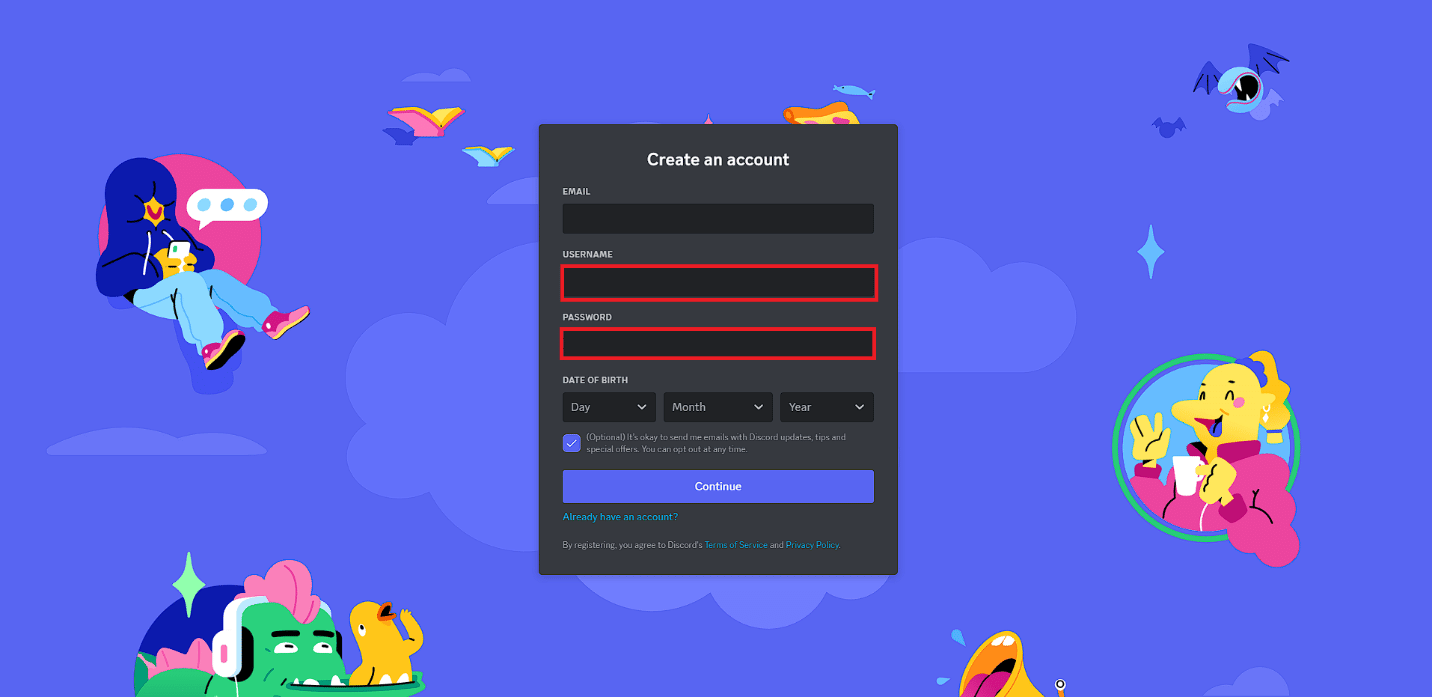
5. 正しい生年月日を入力してください。
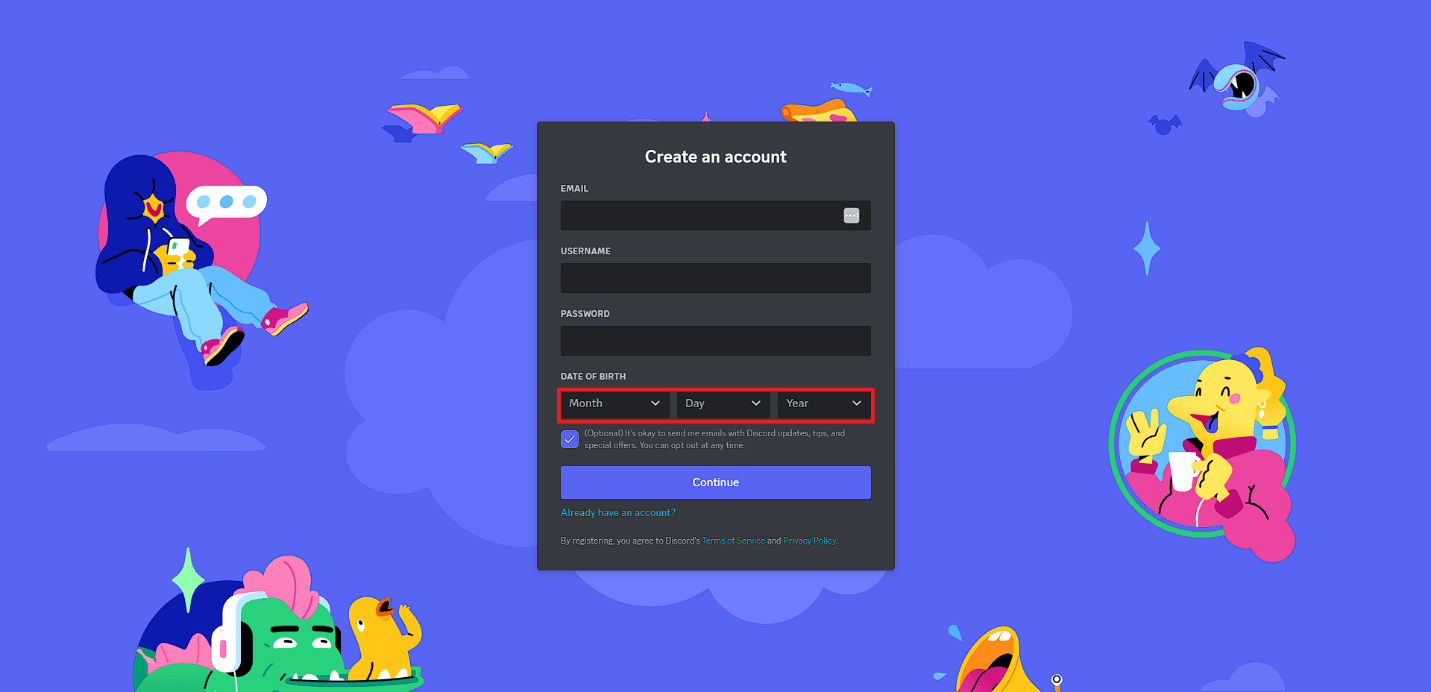
6. [続行]をクリックします。
![[続行] をクリックします。](/uploads/article/7836/Vzjh1c5Eupdl0NuB.png)
これで、正しい年齢で新しい Discord アカウントが作成されました。 これは、身分証明書を持っている必要はありません。
また読む: Discordの友達リクエスト失敗エラーを修正する5つの方法
よくある質問 (FAQ)
Q1. Discordで偽のIDを使用できますか.
答え。 いいえ、Discord で偽の ID を使用することはできません。 Discord には、虚偽または誤解を招く情報の使用に対する厳格なポリシーがあり、偽の ID を含む偽の情報を提供しようとする試みは、利用規約に違反しています。 偽の ID を含む虚偽の情報を提供すると、アカウントがプラットフォームから永久に禁止される可能性があります。
Q2. IDなしでDiscordで年齢を変更できますか?
答え。 いいえ、有効な政府発行の身分証明書を提示しない限り、Discord で年齢を変更することはできません。 年齢は、パスポートや運転免許証などの政府発行の身分証明書によって確認され、子供のオンライン プライバシー法を確実に遵守し、すべてのユーザーにより安全で安全な環境を提供します。
Q3. Discordを使用するための年齢要件は何歳ですか?
答え。 Discord を使用するための年齢要件は 13 歳です。 Discord は、児童オンライン プライバシー保護法 (COPPA) に準拠するために、この年齢制限を実装しました。 13 歳未満の場合、Discord の使用は許可されておらず、13 歳未満のユーザーが作成したアカウントは削除されます。
Q4. Discord サポート チームは年齢を変更できますか?
答え。 Discord サポート チームは、プラットフォームで年齢を更新するお手伝いをしますが、最初に政府発行の有効な ID を要求して年齢を確認する必要があります。 Discordで年齢を変更したい場合は、ヘルプセンターからサポートチームに連絡して、年齢を更新するリクエストを送信できます. 年齢が確認されると、サポート チームがプラットフォームで年齢を変更できるようになります。
Q5. 既存の Discord アカウントを使用して年齢を変更することはできますか?
答え。 はい、既存の Discord アカウントを使用して年齢を変更できますが、年齢を確認するために政府発行の有効な ID を提供する必要があります。 年齢が確認されると、サポート チームがプラットフォームで年齢を変更できるようになります。
おすすめされた:
- Macでスクリーンショットを撮る方法
- Steam アカウントを完全に削除できますか?
- Discordでマイクをミュートする方法
- モバイルでリンクなしでDiscordサーバーに参加する方法
このガイドがお役に立ち、PC だけでなくDiscord モバイルでも年齢を変更する方法をご理解いただけたことを願っています。 どの方法が最も効果的かをお知らせください。 質問や提案がある場合は、下のコメント セクションに自由にドロップしてください。
